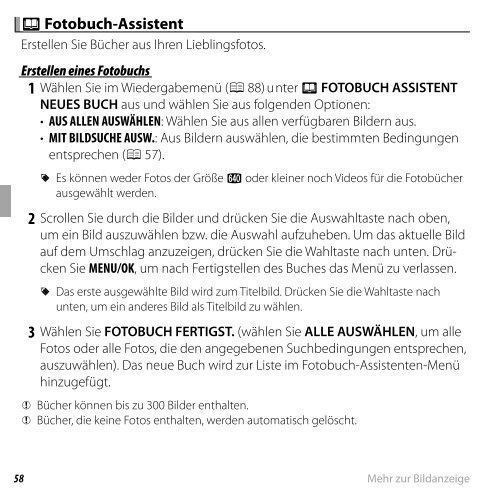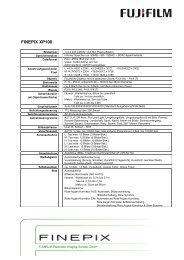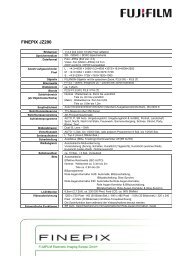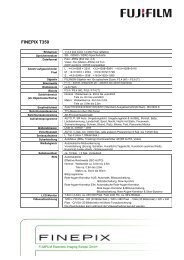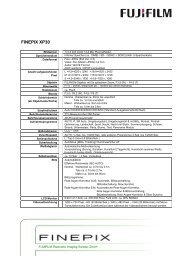Bedienungsanleitung - Digitalkameras
Bedienungsanleitung - Digitalkameras
Bedienungsanleitung - Digitalkameras
Sie wollen auch ein ePaper? Erhöhen Sie die Reichweite Ihrer Titel.
YUMPU macht aus Druck-PDFs automatisch weboptimierte ePaper, die Google liebt.
m Fotobuch-Assistent<br />
Erstellen Sie Bücher aus Ihren Lieblingsfotos.<br />
Erstellen eines Fotobuchs<br />
1 Wählen Sie im Wiedergabemenü (P 88) unter m FOTOBUCH ASSISTENT<br />
NEUES BUCH aus und wählen Sie aus folgenden Optionen:<br />
• AUS ALLEN AUSWÄHLEN: Wählen Sie aus allen verfügbaren Bildern aus.<br />
• MIT BILDSUCHE AUSW.: Aus Bildern auswählen, die bestimmten Bedingungen<br />
entsprechen (P 57).<br />
R Es können weder Fotos der Größe a oder kleiner noch Videos für die Fotobücher<br />
ausgewählt werden.<br />
2 Scrollen Sie durch die Bilder und drücken Sie die Auswahltaste nach oben,<br />
um ein Bild auszuwählen bzw. die Auswahl aufzuheben. Um das aktuelle Bild<br />
auf dem Umschlag anzuzeigen, drücken Sie die Wahltaste nach unten. Drücken<br />
Sie MENU/OK, um nach Fertigstellen des Buches das Menü zu verlassen.<br />
R Das erste ausgewählte Bild wird zum Titelbild. Drücken Sie die Wahltaste nach<br />
unten, um ein anderes Bild als Titelbild zu wählen.<br />
3 Wählen Sie FOTOBUCH FERTIGST. (wählen Sie ALLE AUSWÄHLEN, um alle<br />
Fotos oder alle Fotos, die den angegebenen Suchbedingungen entsprechen,<br />
auszuwählen). Das neue Buch wird zur Liste im Fotobuch-Assistenten-Menü<br />
hinzugefügt.<br />
Q Bücher können bis zu 300 Bilder enthalten.<br />
Q Bücher, die keine Fotos enthalten, werden automatisch gelöscht.<br />
58 Mehr zur Bildanzeige